前提
- FiiO M11 Pro (ファームウェア 1.0.1)
- 楽曲はiTunesでリッピングしたALAC
- 検証に使った楽曲: 高木さん(高橋李依) / 気まぐれロマンティック
音楽の歌詞を同期させるざっくりした手順
- 歌詞を記したファイルを楽曲ファイルと同じファイル名で作成する
- 1.のファイルを楽曲ファイルと同じフォルダに格納する
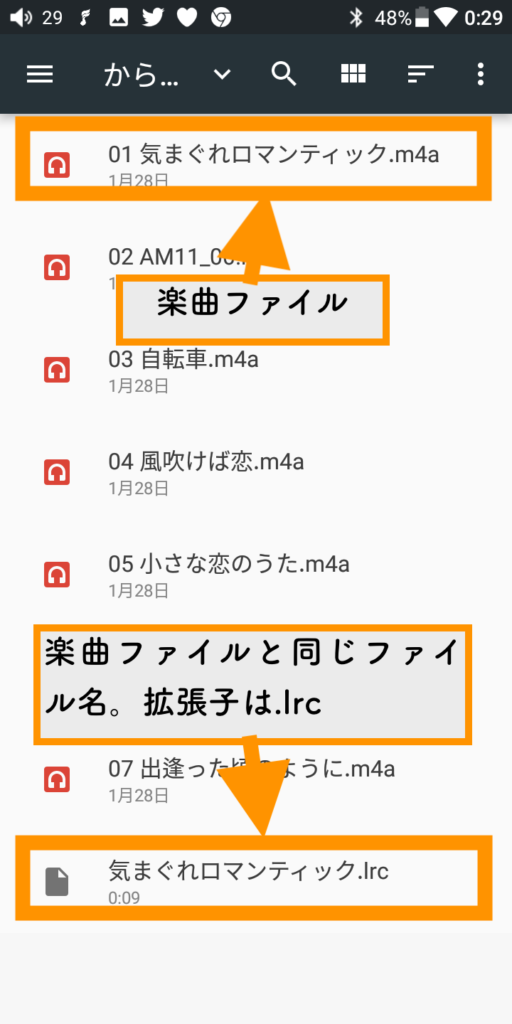
1. 歌詞を記したファイルを作成
歌詞を記したファイルを楽曲と同じフォルダに、同じファイル名で格納すれば、プレイヤーが歌詞を表示してくれます。 歌詞を記すファイルは、LRCというファイルフォーマットで保存する必要があります。(拡張子は.lrc)同期テキストとも言われているようです。
LyRiCsとは、音楽と歌詞を同期させるファイルフォーマット。LyRiCSの略としてLRCと呼ばれることがある。https://ja.m.wikipedia.org/wiki/LRC_(file_format)
同期テキストの書き方
詳細はSonyのページが参考になると思いますが、以下に例を記します。[mm:ss.xx] 歌詞
mmに分、ssに秒、xxに1/100秒を入力
# 例)
[00:13.40]ロマンティック 恋のアンテナは
[00:19.00]嵐で何処かへ飛んでいった保存する形式
- 拡張子は
.lrc - 文字コードはUTF-8
2. 歌詞を記したファイルを、楽曲ファイルと同じフォルダに格納する
私は、Macで編集した歌詞ファイルを、M11 ProのWiFiファイル送信機能を利用して歌詞ファイルを保存しました。結論
歌詞ファイルで指定した時間にちゃんと表示されました。歌詞を表示するタイミングの調整は、耳で聴きながら時間を見つつ、ファイルを修正していくという地味な作業ですが、好きな楽曲のための労力は楽しいものです。
なお、所要時間ですが、慣れないこともあり、1曲で1時間以上かかりました。
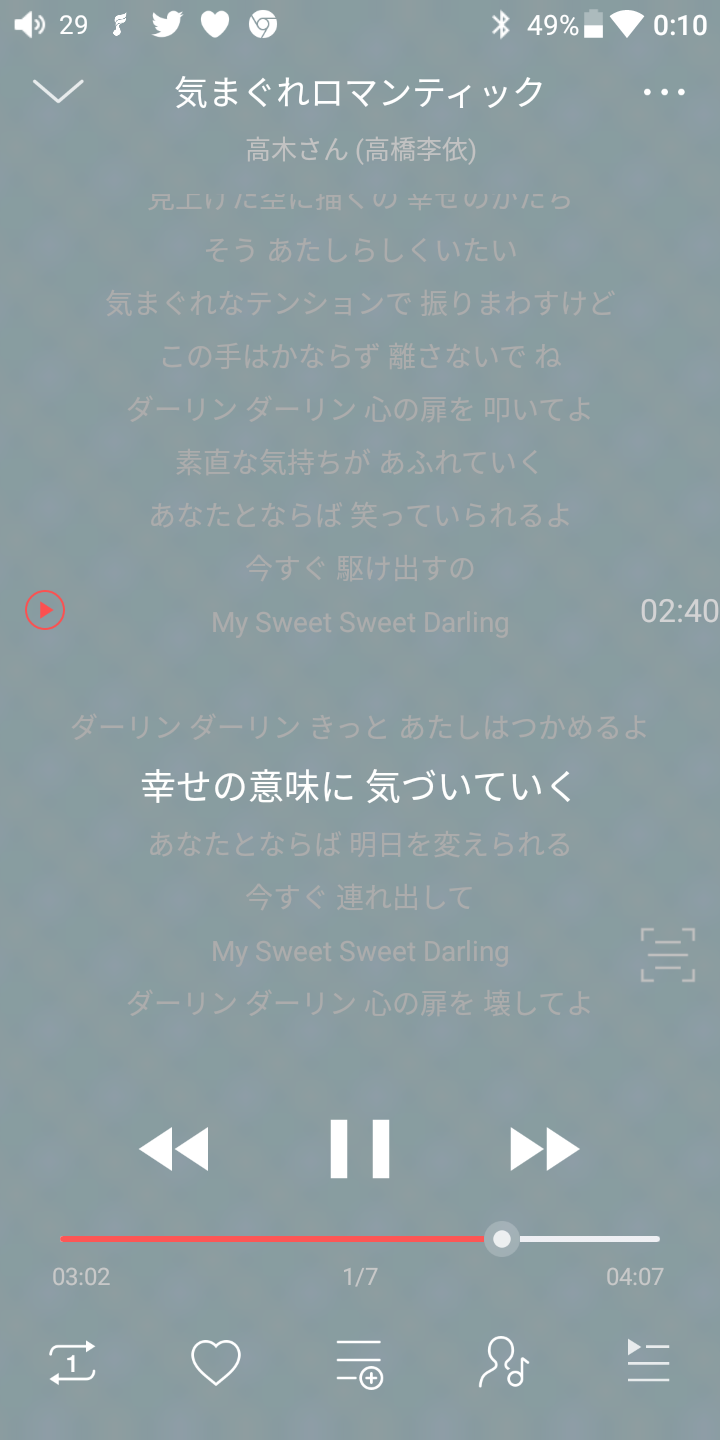
リンク
リンク

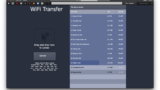


コメント